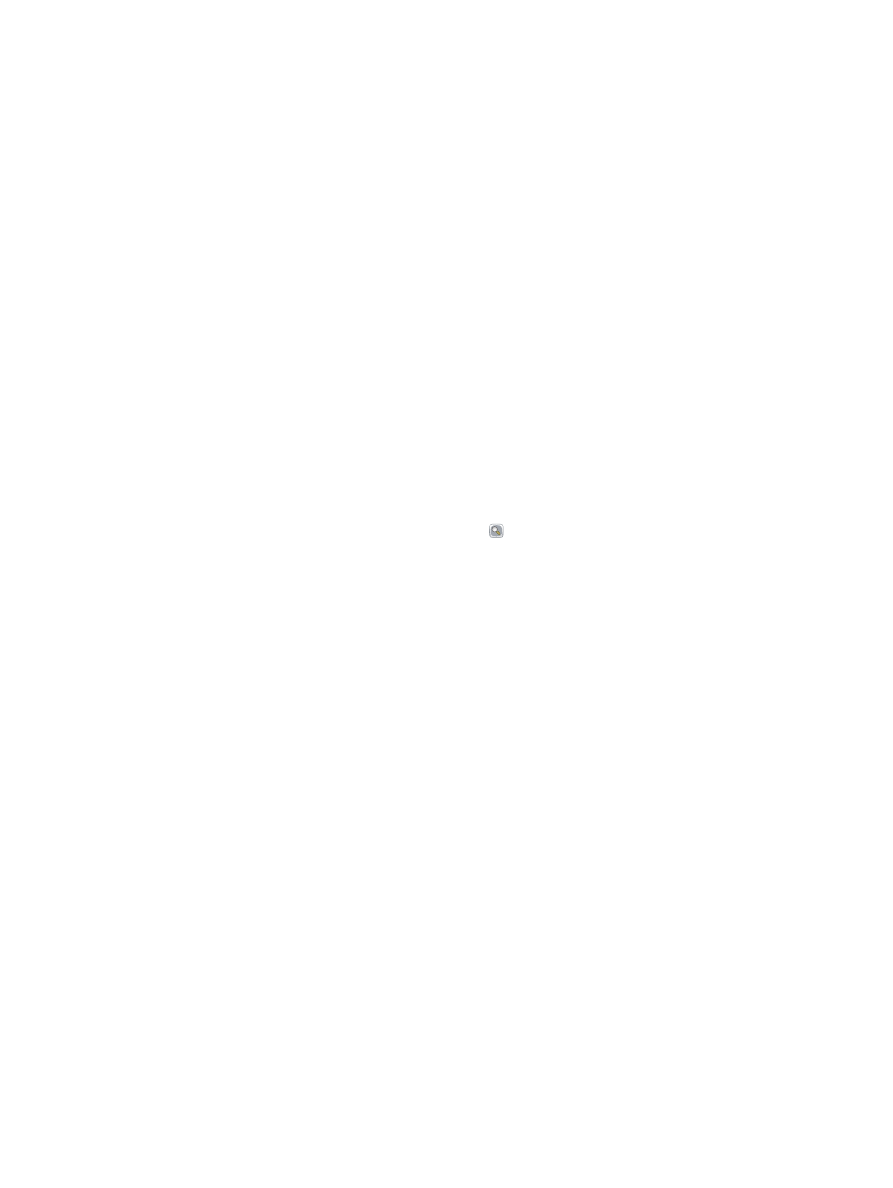
Использование функции предварительного
просмотра изображения
Устройство содержит функцию предварительного просмотра изображения, позволяющую
просмотреть отсканированное изображение и внести изменения до завершения задания.
Предварительный просмотр изображения доступен для следующих функций сканирования/
отправки:
●
Эл. почта
●
Сохранение в сетевую папку
●
Сохранить на USB
●
Сохранить на SharePoint®
●
Факс
1.
Положите документ на стекло сканера лицевой стороной вниз или в устройство подачи
лицевой стороной листов вверх и отрегулируйте направляющие по формату документа
2.
Выберите одно из поддерживаемых назначений сканирования.
3.
Нажмите кнопку
Предварительный просмотр
в верхнем правом углу экрана. Устройство
отсканирует страницы.
146
Глава 7 Сканировать/Отправить
RUWW
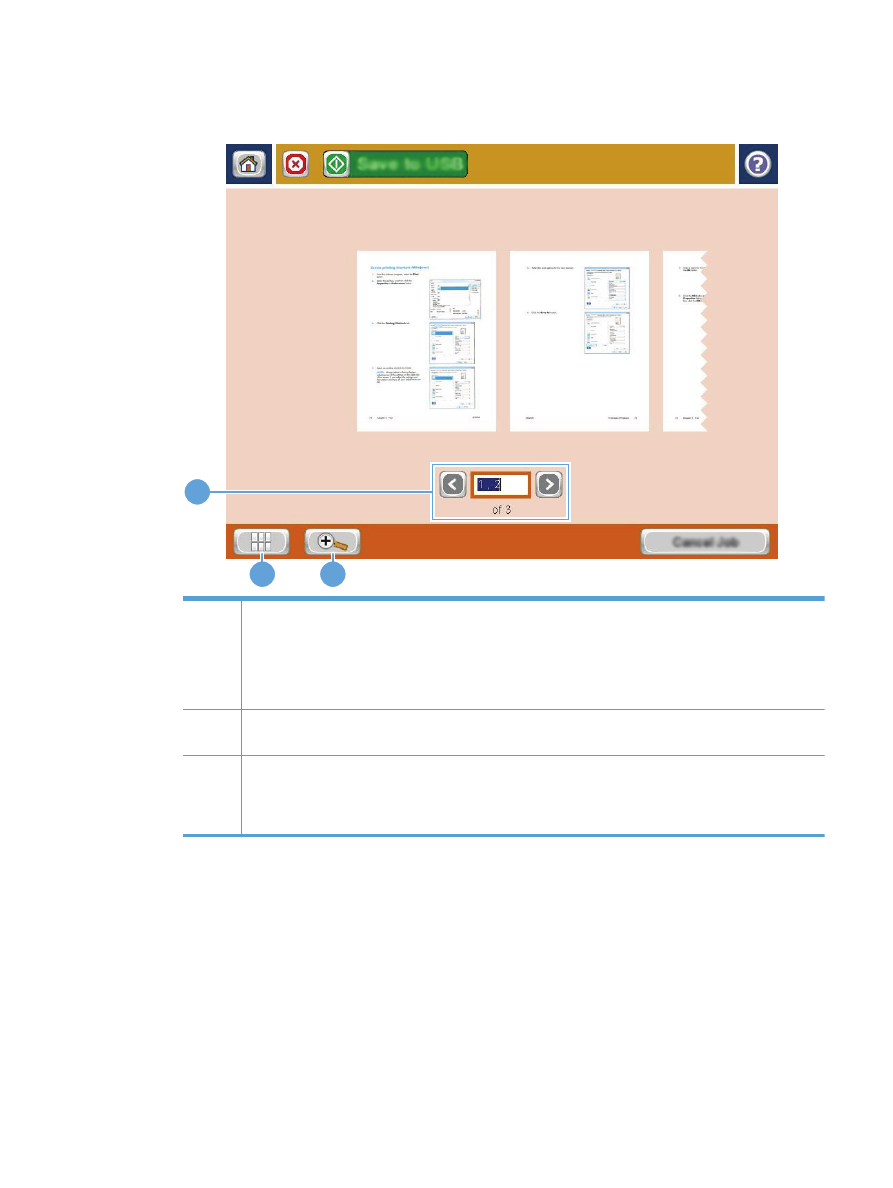
4.
Откроется экран предварительного просмотра изображения. Он обладает следующими
функциями:
2
3
1
1
Средство управления навигацией по странице. С помощью кнопок со стрелками прокрутите
документ вперед или назад, с шагом по странице. Чтобы отобразить определенную страницу,
коснитесь текстового поля и введите номер страницы.
ПРИМЕЧАНИЕ.
Также можно прокручивать страницы с помощью проведения пальцев. Проведите
по изображениям страницы на экране.
2
Кнопка просмотра. Эта кнопка позволяет переключать вид документа между одностраничным по
умолчанию и многостраничным.
3
Кнопка увеличения. Эта кнопка позволяет увеличить отображаемое изображение в области
предварительного просмотра. Для перемещения изображения документа в область
предварительного просмотра нажмите любую область изображения и перетащите его пальцем. Для
возврата исходного масштаба изображения повторно нажмите кнопку увеличения.
RUWW
Использование функции предварительного просмотра изображения
147
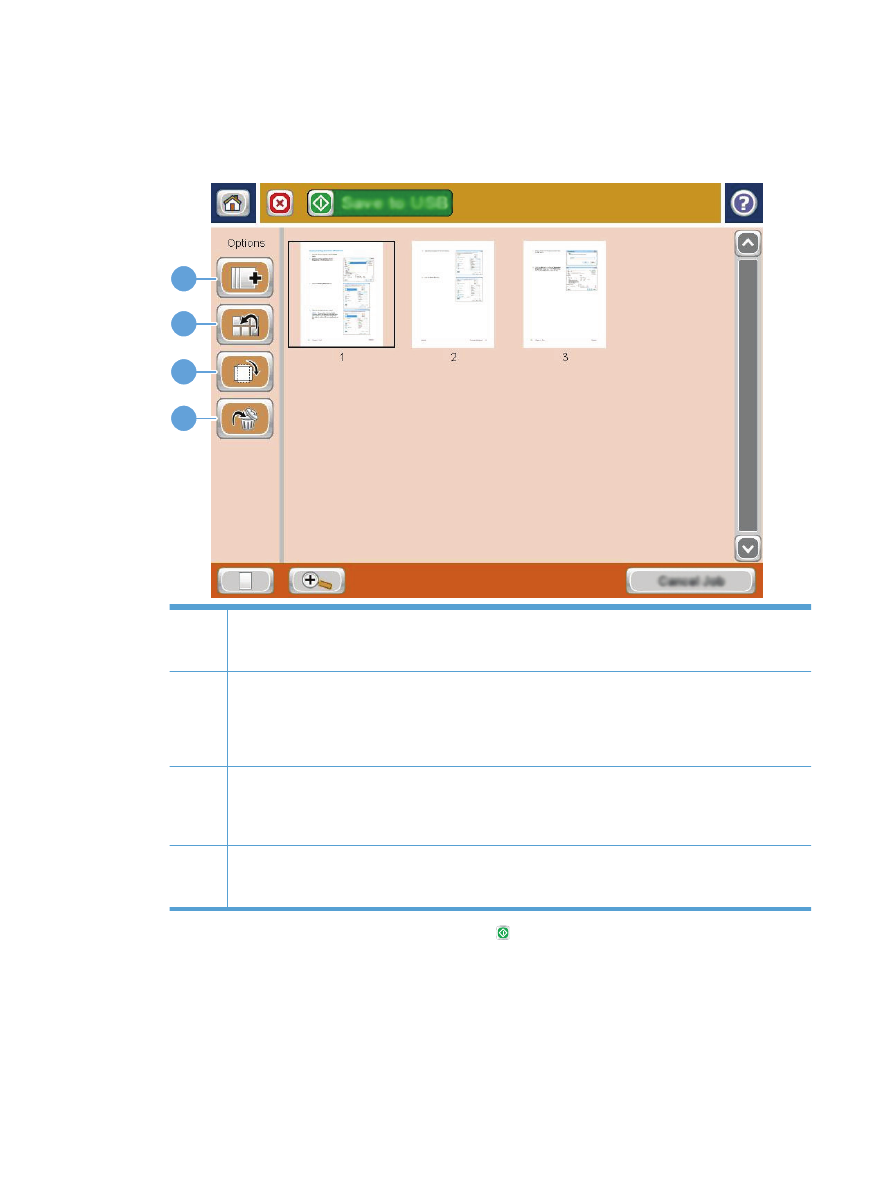
5.
Нажмите кнопку просмотра, чтобы открыть многостраничный вид документа. При
многостраничном виде документа доступны несколько параметров для управления
страницами. Чтобы включить параметры, нажмите на любую страницу в области
предварительного просмотра документа.
1
2
3
4
1
Кнопка добавления страниц. Эта кнопка позволяет добавлять в документ дополнительные
страницы. Нажмите кнопку добавления страниц и поместите дополнительные страницы в
устройство подачи документов или на стекло сканера. Нажмите кнопку
Сканирование
.
2
Кнопка перемещения страниц. Нажмите страницы, которые следует переместить. Для
перемещения нескольких страниц подряд нажмите первую и последнюю страницу диапазона.
Нажмите кнопку перемещения страниц. Кнопки вставки страниц появятся в области
предварительного просмотра документа, указывая, куда можно переместить страницы. Нажмите
одну из кнопок вставки страниц, чтобы переместить страницы.
3
Кнопка поворота страниц. Нажмите страницы, которые следует повернуть. Для поворота
нескольких страниц подряд нажмите первую и последнюю страницу диапазона. Нажмите кнопку
поворота страниц. При каждом нажатии кнопки страница будет поворачиваться по часовой стрелке
на 90 градусов.
4
Кнопка удаления страниц. Нажмите страницы, которые следует удалить. Для удаления нескольких
страниц подряд нажмите первую и последнюю страницу диапазона. Нажмите кнопку удаления
страниц и в появившемся диалоговом окне нажмите кнопку
Удалить
, чтобы удалить страницы.
6.
Чтобы сохранить файл, нажмите кнопку "Пуск ".
148
Глава 7 Сканировать/Отправить
RUWW
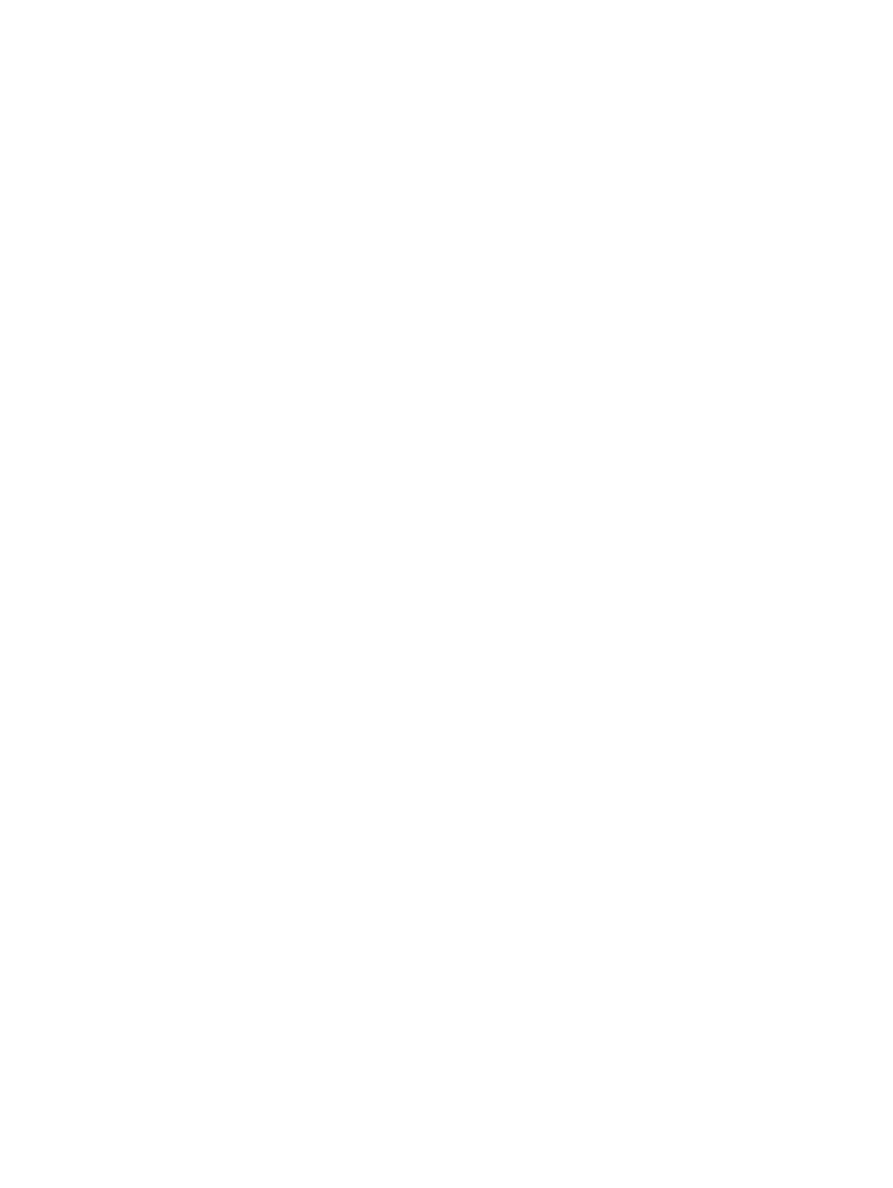
Сканирование и отправка документов с помощью
функции готовых наборов
Воспользуйтесь функцией
Готовые наборы
для быстрого доступа к предварительным
настройкам задания для следующих функций сканирования/отправки:
●
Эл. почта
●
Сохранение в сетевую папку
●
Сохранить на USB
●
Сохранить на SharePoint®
Администратор устройства может использовать встроенный веб-сервер HP для создания
готовых наборов, которые затем будут доступны в меню
Готовые наборы
на главном экране
панели управления.
Создание готового набора
1.
Откройте браузер и введите IP-адрес устройства в адресной строке.
2.
Перейдите на вкладку Сканирование/цифровая отправка встроенного веб-сервера HP,
когда он запустится.
3.
Щелкните одну из ссылок сканирования/отправки на панели в левой части окна:
●
Настройка электронной почты
●
Настройка сохранения в сетевую папку
●
Сохранить на SharePoint®
●
Настройка сохранения на USB-устройство
4.
В области Готовые наборы нажмите кнопку Добавить и следуйте инструкциям на
экране, чтобы создать готовый набор.
RUWW